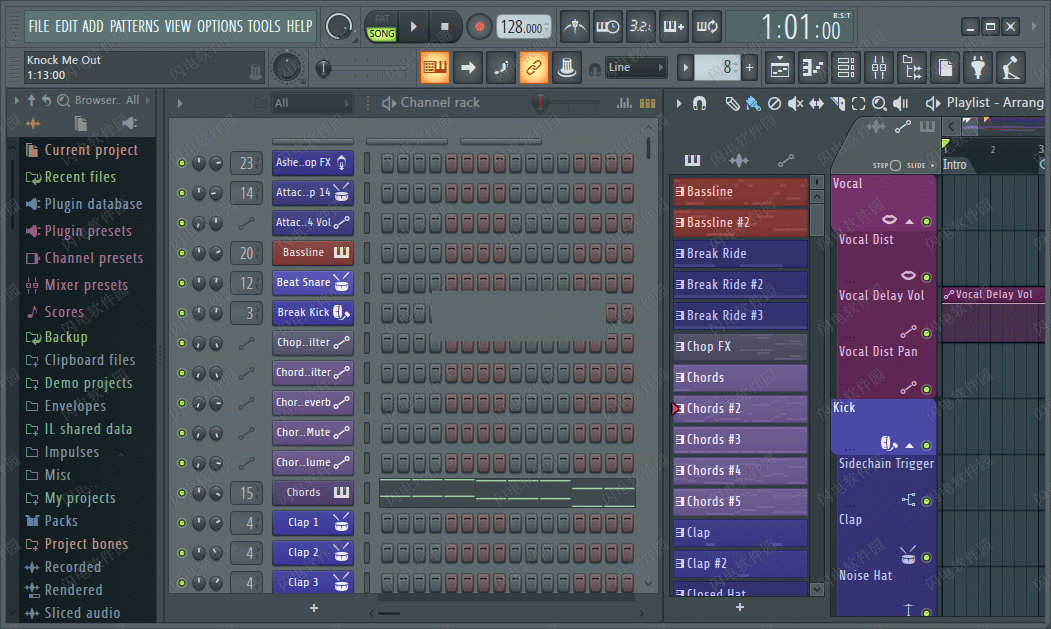
水果音乐制作软件 FL Studio v20.8.3 特别版(附破解文件+安装教程)
- 大小:924.9MB
- 分类:音频处理
- 环境:Windows
- 更新:2021-08-09
热门排行
简介
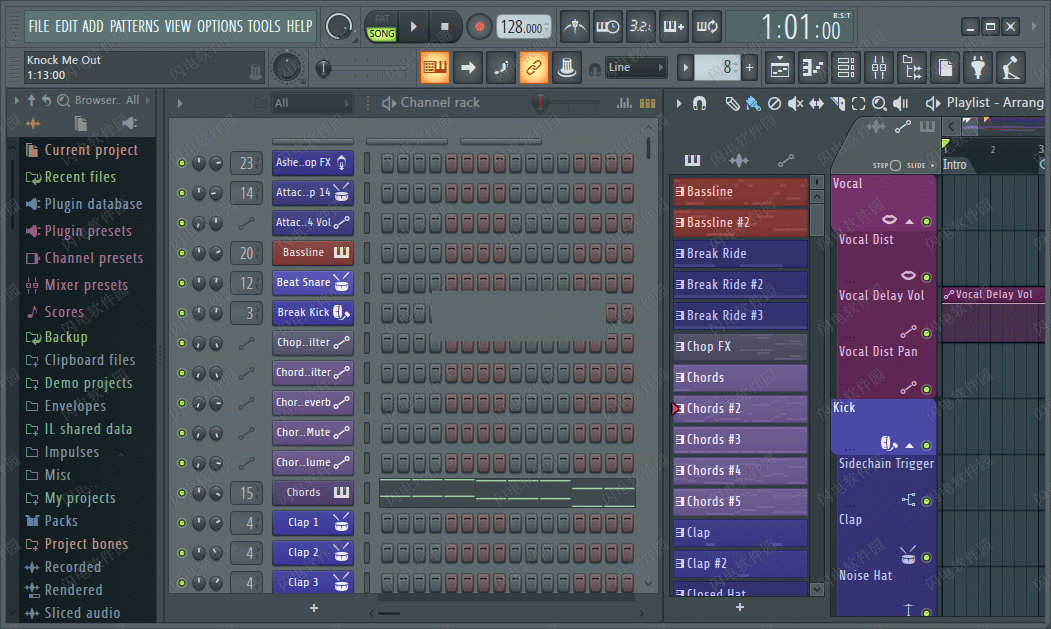
水果音乐制作软件FL Studio20破解版是一款非常好用且功能强大的软件音乐制作环境或数字音频工作站(DAW)。使用可以帮助用户进行各种音乐编辑制作操作,FL Studio 20包含了编排,编排,录制,编辑,混音和掌握专业品质音乐所需的一切,支持多音轨录音时间拉伸和音高移动原始音频编辑,行业领先的钢琴卷编辑器MIDI录制和控制模式或线性工作流程,多轨混音器自动控制VST插件支持。涵盖了自动化,样本播放/操作,合成,压缩,延迟,均衡滤波,翻边,相位,合唱,混响,失真,比特压缩等等,借助FLStudio,您可以随时创建几乎任何风格,仪器和外汇如果大量原生乐器和效果对您来说不够用,FLStudio支持所有VST标准1,2和3.VST可让您访问当前可用的最明智的第三方插件。您甚至可以将FLStudio本身用作另一个VST主机中的VST插件。 本次小编带来的是FL Studio 20最新破解版,含破解文件和详细的安装破解图文教程,亲测可完美破解软件欢迎有需要的朋友们前来下载使用。
软件功能
1、水果音乐制作软件FLSTUDIO20工作室版
混音器按照最高的专业标准混合和掌握音乐。您需要创建当今最复杂的制作所需的所有功能,包括效果链,音频发送,侧链控制,高级自动化,插件延迟补偿等等。
2、水果音乐制作软件FLSTUDIO20工作室版
钢琴卷FLStudio的钢琴卷拥有当之无愧的业务最佳钢琴名声。钢琴卷轴用于将音符和自动数据发送到插件乐器(排序)。它包括各种工具来帮助复杂的乐谱编辑和操作。
3、水果音乐制作软件FLSTUDIO20工作室版
浏览器和播放列表没有其他DAW与FLStudio的播放列表的灵活性相匹配。对项目的所有元素进行排序以制作最后的歌曲。曲目可以保存音符,音频和自动化。将任何数据类型放置在任何位置,甚至覆盖它们。使用浏览器来组织项目中的所有数据。释放你的工作流程和头脑!水果音乐制作软件FLSTUDIO20工作室版
4、包括超过80个插件
FLStudioProducerEdition包含80多种乐器和效果插件,涵盖了自动化,样本播放/操作,合成,压缩,延迟,均衡滤波,翻边,相位,合唱,混响,失真,比特压缩等等,借助FLStudio,您可以随时创建几乎任何风格,仪器和外汇如果大量原生乐器和效果对您来说不够用,FLStudio支持所有VST标准1,2和3.VST可让您访问当前可用的最明智的第三方插件。您甚至可以将FLStudio本身用作另一个VST主机中的VST插件。
软件特色
1、矢量界面
FLStudio100%矢量化,更好地用在4K、5K甚至8K显示器上,并保持锐利9Mixer(混音器)。
—完全重新设计混音器,动态缩放,具有6种布局风格,外加3个用户自定义面板管理音轨。
—多推子选择和调整。
—混音器的音轨群组。
—多点触摸支持。
—每个音轨10个效果插槽。
2、电音必备
FLStudio水果无疑是制作电子音乐首选,内置众多电子合成音色,只Styrus可以让人激动许久,加之Harmless和Harmor两款重量级合成音色,让电子音色有更多选择,更多个性十足的效果器插件如Grossbeat、Pitcher、Newtone、Vocodex可以做出充满个性的节奏、人声效果,同时支持LOOP拼接等。
3、兼容性强
FLStudio对电脑及相应配置要求不高,可以在不同设备中灵活应用。
—在WindowsVista、XP、Windows7/8/10完美运行。
—新增Mac版本,支持苹果Mac系统。
—除了电脑,还可以在手机端,移动客户端运行。
—本身可作为VSTi或DXi插件,用于Cubase、Logic、Orion等宿主程序。
—FLStudio水果还可以支持任何VST的插件音色。
4、无音乐类型限制
FLStudio能支持制作各种音乐类型,除了最擅长的电子音乐,还可以任意创作流行音乐、古典音乐、民族音乐、乡村音乐、爵士乐等等,没有音乐类型的限制,让你的音乐突破想象力的限制。
FL Studio20安装破解教程
1、在本站下载并解压,得到flstudio_win_20.0.1.455.exe安装程序和Fixed破解文件夹

2、双击flstudio_win_20.0.1.455.exe运行,如图所示,稍等片刻

3、进入软件安装向导,点击next

4、进入许可协议界面,点击 i agree我同意按钮

5、选安装用户,点击next

6、选择软件安装类型和功能,小编系统是64位的,所以把flstudio32位勾选掉,点击next

7、点击浏览选择软件安装路径,点击next

8、选择64位VST插件安装位置,点击next

9、确认安装信息是否有误,点击install安装

10、软件安装中,大家耐心等待即可

11、安装过程中可能会提示安装驱动,ASIO4ALL 2.14,大家根据提示进行安装即可,点击next

12、驱动安装完成后,如图所示,点击next

13、软件安装完成,点击finish退出向导

14、软件安装完成后注意不要运行软件,将Fixed破解文件夹中的所有文件复制到软件安装目录中,点击替换目标中的文件

15、至此软件已经完美破解成功,破解过程非常简单,现在运行软件享用即可
新功能介绍
v20.7:
创建音乐视频– Visualizer可让用户从包含YouTube,Instagram和Facebook的出色视频模板的大型菜单中进行选择,单击并拖动即可在视频预览时直接移动文本和其他图层。集成了pexels.com图像和视频内容。支持16:9(2、4、8K),9:16(垂直),1:1(正方形)和自定义视频宽高比。此外,VJ可以触发实时视频剪辑并控制DMX设备,包括灯光,激光,烟雾机,闪光灯等。
更多的MIDI控制器– MIDI脚本使您和硬件制造商可以从任何MIDI控制器对FL Studio进行深度控制,或者重新映射任何现有的控制器以满足您的需求。
笔记信封– VFX Envelope允许您连续修改本机插件公司的笔记属性。当插件托管在Patcher中时,速度,音调和声相,以及每个音符的Mod X和ModY。
改进的色彩管理–可自定义的钢琴卷帘音,包括整个FL Studio的改进的颜色选择器。
常规MIDI文件–您现在可以选择FLEX常规MIDI库来打开和播放常规MIDI文件(GM)。
音频时间扭曲– Newtime音频编辑器具有新的“编辑菜单”选项,“瞬态”和“速度”,以选择节拍检测方法以更快地对音频进行时间扭曲。
失真-Distructor在Chorus模块中添加了新的Mono和Wide模式。
FL Studio Mobile –已更新,包括Cloud Backup,可以更轻松地与移动设备共享文件。
插件延迟补偿(PDC)–现在适用于自动化。
FLEX –上一个和下一个预设选择可以通过支持的MIDI控制器进行选择,这些控制器可以在预设之间进行切换。
高级填充工具–所选序列长度短于当前码型时,通道将自动循环以填充剩余空间。
默认模板-更改为“带限制器的基本808”。
减少启动时间–最快的开放DAW速度稍快一点,因为我们很在乎!
软件优势
1.FLSTUDIO20完整的软件音乐制作环境或数字音频工作站(DAW)。代表20多年的创新发展,您需要在一个包里做所有您需要的东西,包括作曲、整理、记录、编辑、组合和掌握专业的高质量音乐,FLSTUDIO20是世界上最受欢迎的DAWs之一,并被最有创意的艺术家使用,FLStudio20完整版完全改写了用户界面,并添加了令人兴奋的新特性。FL工作室是一个完整的软件音乐生产环境,代表了超过14年的创新发展和我们对终身免费更新的承诺。你所需要的每一件东西都可以组成、整理、记录、编辑、混合和掌握专业的音乐。FL演播室是从你的大脑到扬声器的最快的方式。
2.混音器按照最高的专业标准混合和掌握音乐。您需要创建当今最复杂的制作所需的所有功能,包括效果链,音频发送,侧链控制,高级自动化,插件延迟补偿等等。钢琴卷FLStudio的钢琴卷拥有当之无愧的业务最佳钢琴名声。
3.钢琴卷轴用于将音符和自动数据发送到插件乐器(排序)。它包括各种工具来帮助复杂的乐谱编辑和操作。
4.浏览器和播放列表没有其他DAW与FLStudio的播放列表的灵活性相匹配。对项目的所有元素进行排序以制作最后的歌曲。曲目可以保存音符,音频和自动化。将任何数据类型放置在任何位置,甚至覆盖它们。使用浏览器来组织项目中的所有数据。释放你的工作流程和头脑!
使用帮助
1.初次打开软件设置
系统设置窗。该窗口会在我们第一次打开软件的时候弹出来,如果没有弹出我们可以按住键盘键“F10”,然后我们就可以选择需要的声卡和MIDI驱动了。我们先要看的是MIDI设置窗口,但最重要的还是音频设置窗口。
(1)我们可以在下拉菜单中选择输出驱动。如果你对选择哪一个不是很清楚的话可以选择默认的系统驱动。如果你觉得输出的声音存在问题可以重新选择其它驱动。
(2)缓冲区长度。该窗口的知识不需要我们了解太多,但是我最基本的要掌握缓冲长度的作用是什么。一般来说,如果缓冲设置长了,将大大减少暴音的可能性,但回放的反应速度会减低;如果设置短了,你可以得到较快的反应,但有可能产生暴音。我们当然希望它越短越好,但这取决于你的电脑。如果你的电脑声卡很好且运行速度很快,我们可以将其设置为10ms。创新SoundBlasterLive声卡,我们可以把它最低可以设置成30ms。
(3)除此之外,要想提高操作系统的反应速度我们可以使用UsePolling选项前提是你使用的是Windows95或98但如果你使用的是Windows2000,最好还是不要打开。
主窗口。设置完成后,我们就可以看到主窗口即FLStudio的开始界面。你会发现FLStudio的操作界面是很多大窗口和小窗口嵌套而成的。主窗口上方的是工具栏。大窗口里面有浏览器(左)和节拍音序器(右)。我们可以根据需求自由的排列窗口位置。
2.简单制作以及保存输出:
1)打开软件后可以选择自己喜欢的乐器,在通道机架中可以替换,也可以在最左侧的插件中选取直接拖入通道即可。
2)打开钢琴窗界面,输入音符即可,这时候发挥自己的音乐细胞,即兴创作。
3)可以在另一轨打开另一种乐器,再次输入即可。多种音乐交合在一起就是一首简单的小编曲。
4)输出,当制作完成后需要输出,点击窗口文件中的导出,通常以mp3格式导出。或者根据自己需要以相应格式输出。
第一次运行
好的,你刚完成安装并开始FL Studio。 本节将解释您将会做什么看到。 不要忘记检查广泛的在线他lp与FL Studio一起(按F1)和检查我们的'入门'
1.系统设置屏幕。当您第一次运行FL Studio时,您应该按F10键PC键盘访问它(或选项>音频设置)。使用选择框选择您的声卡和硬件控制器。目前,最重要的是音频部分,如下所示进行访问。

2.从下拉菜单中的列表中选择FL Studio AS10 .AS10模式允许较低的CPU加载和更短的缓冲区长度(更多关于为什么这是下面的好事)相比主要声音驱动程序。您可以随时回到此屏幕(通过按F10键)和尝试其他选择。如果您听不到声音,请打开FL Studio ASIO驱动程序单击“显示ASIO”面板“,然后在”输出“菜单中选择您的音频播放设备(其中它显示[默认输出])。
3.缓冲区的长度?你不需要担心这里的大部分设置,但你肯定应该知道缓冲区长度是多少。缓冲区之前存储来自FL Studio的音频数据它被发送到你的音频接口。这可以让你的电脑甚至在CPU负载峰值,即可能会导致音频故障和crack啪声。较长的缓冲区意味着较低的CPU负载并降低音频有问题。但是,较长的缓冲区也可能意味着播放MIDI之间的延迟键盘或调整FL Studio中的控制,听力会使FL Studio感觉呆滞或'laggy'。ASIO驱动程序的理想缓冲区在10到20 ms之间(441到882个采样)
其他事情检查...
你的CPU是全速运行吗?你有一些懦弱的节能/ CPU节流模式参与?如果你认真对待你的音乐制作,那么你将准备好融化那些极地冰冠。虽然我们像北极熊一样喜欢下一个人,但我们很遗憾,那些为了艺术的缘故,冰山将不得不融化,只是一点点。不要感觉不好,极地如果有机会的话,熊会吃掉你的头,如果冰帽移动的话,它们会这样更接近赤道。考虑对抗北极熊灾难的这种“保险”从北部吃你的亲人。在Windows - 见Windows“开始>设置>控制面板>系统和维护**>电源选项“**。菜单显示取决于您的Windows设置。将您的电源管理设置为“高”性能模式“。
智能禁用 - 启用智能禁用音频设置,然后运行工具菜单>宏>切换所有插件的智能禁用。这将禁用效果和仪器他们没有发出任何声音,并且可以显着降低CPU使用率。注意:智能禁用仅在实况播放期间处于活动状态,在渲染时导致临时禁用(导出音频)。
“声卡”一词可能会令人困惑。它来自大多数时间电脑有一个单独的声卡。这些日子大多数使用的芯片上主板,或者它可能是通过USB连接的外部设备。更好长期是'音频接口' - 任何使你听到的声音的设备您的音箱。音频驱动程序是之间的软件接口操作系统和设备。驱动程序告诉FL Studio什么输入/输出以及音频接口可支持的采样率。
4. FL Studio桌面有多个窗口,其中大部分都是可移动的(有重叠),可调整大小,可缩放和可切换,所以如果窗口不可见,请使用快捷工具栏或功能键在括号内注明。参与FL Studio音乐创作的主要窗口是通道架(F6),钢琴卷(F7)。混音器(F9)和播放列表(F5)。浏览器(Alt + F8)为用于访问音频文件,插件和预设(请参阅选项>文件设置以添加文件夹您的计算机上的其他位置到浏览器)。否TE:如果您需要重置所有位置窗口默认使用(Ctrl + Shift + H)或查看菜单选项。

让气氛更热烈

按下播放按钮(确保向左开关处于soNG■(Q)130.000SONG模式)来播放项目。它绝对值得检查演示歌曲。打开浏览器(F8)左键单击“项目”然后右键单击NewStuff.flp,然后从菜单中选择“打开”。也可以拖动将FLP文件放到桌面上以打开它.FLP文件是FL Studio项目文件并保存整首歌曲。按播放键,试着弄清楚该项目是如何制作的。请关注Channel Rack,播放列表和混音器面板。尝试移动滑块并点击开关以查看它们的功能。
获取帮助

本指南旨在帮助您启动并运行 - 本手册并非意味着成为参考手册FL Studio可以做的所有事情(这就是帮助系统的用途,请按下PC上的F1键键盘)。让我们看看主要的FL Studio组件:
1.提示面板。位于菜单栏下方的主窗口中(图片左上方)在上一页)。当你将鼠标悬停在FL Studio的任何控件上时,这个面板将显示该控件的作用和移动控件时的简短描述,它的价值。提示栏还向您显示将激活相同功能的快捷键。这显示在右侧。按下此快捷键与按下该按钮具有相同的效果对应的按钮。
2.Online Help.FL Studio还附带一个广泛的在线帮助参考。只需使用帮助菜单并选择内容。此帮助还具有上下文敏感度 - 选择一个窗口并在键盘上按F1键。参考自动显示您正在查找的帮助for.You会注意到左上角的一个搜索框,试试吧!
3.网站.FL Studio在http://flstudio.image-line.com有一个巨大的网站。该网站有一个支持部分,其中包括FAQ知识库,用户论坛,在线教程,视频教程,宋交换等。查看论坛,看看你的问题已经得到解答,或登录并发布自己的问题。
频道架
Channel Rack拥有所有创建声音和发生器的乐器控制自动化(第63页)。每种模式都可以访问机架中的所有仪器单词,所有模式都来自同一套乐器。模式不限于单一乐器,因为它们在大多数其他音序器中。音乐数据可以以步骤的形式出现序列和钢琴卷轴分数(第25页)。每个乐器有一个通道按钮。每个通道的音频发送到其中一个通道混音器曲目(第54页)进行效果处理和混音。当乐器通道从项目中添加或删除时,Channel Rack的高度将动态变化。通道按钮还可访问乐器通道设置(设置混音器音轨的页面)56)或相关的钢琴卷轴。Channel Rack是基于模式的电网音序器的理想选择创造鼓循环和简单的旋律。所有通道中可见的音符和自动化数据被称为“模式”。模式包括钢琴卷轴,通道架和自动化数据。使用图案在图案之间切换选择器(第15页)。当模式编号发生变化时,请查看通道中的模式数据机架也改变。这些是图案。图案被设计成布置在播放列表(第30页)作为模板剪辑来创建您的歌曲。
软件特别说明
应苏州思杰马克丁要求,暂不提供本地下载地址,望大家见谅!!!













 chrome下载
chrome下载 知乎下载
知乎下载 Kimi下载
Kimi下载 微信下载
微信下载 天猫下载
天猫下载 百度地图下载
百度地图下载 携程下载
携程下载 QQ音乐下载
QQ音乐下载